O eroare HTTP la încărcarea imaginilor în WordPress: Cum să o găsiți și să o remediați
Publicat: 2022-05-09Deși rularea unui site web WordPress este adesea simplă, există unele situații care vă pot lăsa să vă zgâriați capul pentru o soluție. O dată va fi când veți vedea o eroare HTTP când încărcați imagini în WordPress. Cu toate acestea, poate fi o soluție simplă dacă știi unde să cauți.
În cele mai multe cazuri, este un mesaj generic care înseamnă că ceva nu merge bine, iar WordPress nu are o soluție. Deși acest lucru nu vă ajută în primul rând, puteți explora fișierele WordPress pentru a căuta o soluție.
În această postare, vă vom arăta câteva modalități de a remedia o eroare HTTP atunci când încărcați imagini în WordPress:
- Verificați câteva elemente de bază ale instalării WordPress și ale configurării internetului.
- Asigurați-vă că vă optimizați imaginea, astfel încât să nu atingeți limitele instalării.
- Crește-ți alocația de memorie PHP.
- Schimbați biblioteca de editor de imagini a WordPress la altceva.
Vom păstra lucrurile scurte și dulci, așa că veți dori să înțelegeți cum să utilizați Protocolul securizat de transfer de fișiere (SFTP) și un client adecvat. De asemenea, veți dori să știți cum să navigați în structura fișierelor WordPress.
1. Efectuați câteva verificări simple înainte de a trece mai departe
Ca și în cazul multor alte erori, veți dori să vă asigurați că o eroare HTTP la încărcarea imaginilor în WordPress este o problemă permanentă. Desigur, dacă este unul temporar, puteți aștepta lucrurile și puteți încerca din nou în viitor.
Pentru a determina acest lucru, există o serie de verificări pe care le puteți efectua:
- Cea mai simplă soluție este să așteptați ca problema să se rezolve. Aceasta va consta în verificări regulate înapoi la Biblioteca Media.
- Puteți încerca să lucrați cu browserul, cum ar fi ștergerea memoriei cache sau chiar schimbarea browserului.
- Dacă știți că ați instalat o nouă temă sau plugin, aceasta ar putea fi cauza erorii dvs. În această situație, ar trebui să dezactivați acele pluginuri sau teme până când determinați dacă acestea sunt cauza erorii.
- În unele cazuri, s-ar putea să fie nevoie să verificați permisiunile de fișiere ale fișierelor de bază WordPress. Aceasta nu va fi cauza Din experiența noastră, pentru că este rar să vedem că permisiunile se schimbă dacă nu le editați/ Cu toate acestea, nu ar trebui să o excludeți.
Scopul aici este să vă asigurați că orice eroare HTTP la încărcarea imaginilor în WordPress este una permanentă care are nevoie de mâinile tale magice. Odată ce știți că acesta este cazul, puteți căuta o rezoluție.
2. Încărcați un fișier imagine optimizat
Această soluție este o abordare în două direcții. În primul rând, veți dori să vă asigurați (și să vă amintiți) de setările de încărcare media. Din motive de securitate, veți crea adesea „limite” pentru a ajuta la menținerea dimensiunilor mici și a riscurilor potențiale minime.
După ce știți care sunt acești parametri (sau îi setați pe cei potriviți), puteți apoi să vă uitați la media pe care le încărcați. De cele mai multe ori, cauza erorii HTTP la încărcarea imaginilor în WordPress este că încărcarea dvs. depășește parametrii setați.
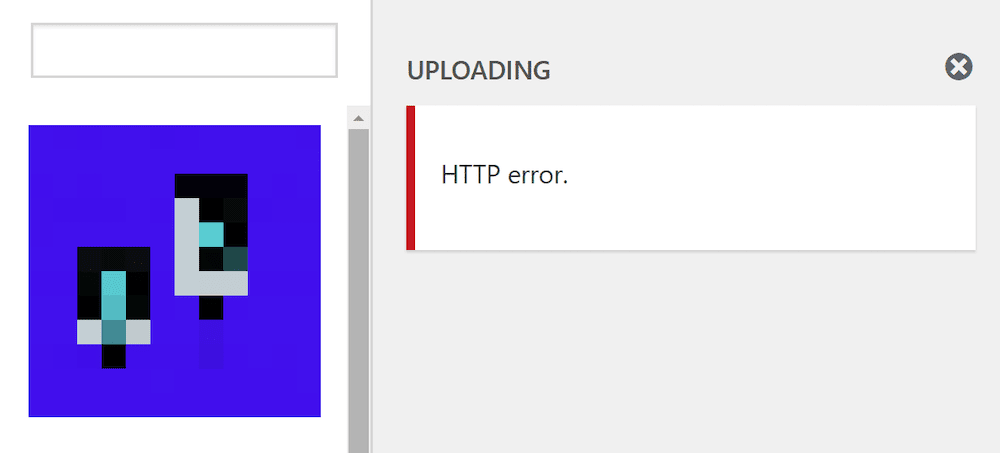
Cel mai bun mod de a rezolva acest lucru este să încărcați o imagine mai optimizată. Deși s-ar putea părea că trebuie să adăugați un plugin de optimizare a imaginii și să vă descurcați ziua, este posibil să nu funcționeze. Acest lucru se datorează faptului că trebuie să accesați serverul cu imaginea optimizată pentru a opri eroarea HTTP. Iată câteva sfaturi pentru a vă ajuta să obțineți cele mai mici dimensiuni de fișiere:
- Faceți dimensiunile cât mai mici, în timp ce păstrați calitatea cât mai înaltă. O margine lungă de 1.000 de pixeli este o valoare implicită bună.
- Utilizați formatul de imagine potrivit. De exemplu, fotografiile ar trebui să utilizeze JPEG, în timp ce graficele ar trebui să utilizeze PNG sau un format modern mai nou.
- Rulați orice imagini printr-un instrument de optimizare online după ce modificați dimensiunile. ShortPixel (cupon de credite gratuit de 50%) are o aplicație fantastică, iar TinyPNG este un exemplu omniprezent, de lungă durată.
Odată ce puneți toate acestea la locul lor, veți avea imagini optimizate care (cel mai important) nu vor declanșa o eroare.

3. Creșteți-vă limita de memorie PHP
Deoarece o solicitare HTTP folosește PHP ca limbaj de procesare, ar putea fi necesar să alocați mai multă memorie acelor sarcini.
Din fericire, aceasta este o zonă pe care o acoperim într-o postare despre eroarea WordPress Fatal Error Allowed Memory Size Exhausted . Această postare vă va arăta cum să creșteți limita de memorie PHP pentru server și instalare. Odată ce ați crescut această valoare, nu ar trebui să mai vedeți erori HTTP atunci când încărcați imagini în WordPress.
4. Schimbați biblioteca de editor de imagini din WordPress
Pentru cei care nu știu, WordPress oferă câteva funcționalități de bază de editare a imaginilor în Biblioteca Media:

Cu toate acestea, această caracteristică folosește una dintre cele două biblioteci diferite: Imagick sau GD Library. Dacă instalarea dvs. folosește primul, ar putea cauza unele probleme de memorie în ceea ce privește încărcarea imaginilor. În acest caz, puteți face o schimbare.
Rețineți că veți dori să utilizați un plugin dedicat pentru fragmente sau să editați fișierul functions.php în sine – oricare dintre ele funcționează pentru dvs. – atunci când adăugați următorul cod:
function default_editor_gd( $editors ) { $gd_editor = 'WP_Image_Editor_GD'; $editors = array_diff( $editors, array( $gd_editor ) ); array_unshift( $editors, $gd_editor ); return $editors; } add_filter( 'wp_image_editors', 'default_editor_gd' ); Editorul WordPress încorporat este bun, dar nu vă va lăsa să editați fișierul global functions.php - doar pe cel al temei dvs.
Editarea .htaccess pentru a optimiza biblioteca editorului de imagini
Imagick are o caracteristică grozavă, prin aceea că poate folosi mai multe fire de execuție de procesor pentru a procesa imaginile mai rapid. Cu toate acestea, multe oferte de găzduire partajată nu permit acest lucru, ceea ce poate provoca o eroare HTTP la încărcarea imaginilor în WordPress.
Pentru a remedia acest lucru, puteți adăuga o linie la fișierul .htaccess al site-ului dvs. (dacă rulați un server Apache):
SetEnv MAGICK_THREAD_LIMIT 1
Acest lucru va limita Imagick să folosească doar un fir de execuție a procesorului. Ca atare, acest lucru poate eluda restricțiile de la gazdele partajate și poate rezolva eroarea HTTP pe care o vedeți.
Încheierea
WordPress va arunca uneori o eroare dacă încercați să încărcați o imagine cu care platforma nu știe ce să facă. Cu toate acestea, dacă vedeți o eroare HTTP la încărcarea imaginilor în WordPress, există o serie de remedieri care ar putea îndrepta lucrurile:
- Uneori, este o soluție simplă. De exemplu, poate fi necesar să așteptați sau să schimbați browserul.
- Fișierul dvs. imagine ar putea fi prea mare pentru instalarea sau serverul dvs., ceea ce înseamnă că veți vedea eroarea de fiecare dată când „maximizați” acele valori.
- S-ar putea să fie nevoie să vă măriți memoria PHP pentru a găzdui încărcările media.
- În unele cazuri, veți dori să schimbați biblioteca de editor de imagini pe care o folosește WordPress și, poate, să editați și fișierul
.htaccess.
Vă ajută vreunul dintre aceste sfaturi să rezolvați o eroare HTTP atunci când încărcați imagini în WordPress? Dacă da, spune-ne care dintre ele a funcționat pentru tine!
